Panduan Melakukan Transaksi Atas Talian Bagi Tambah Nilai Akaun Pra Bayar, Carian dan Pembelian Produk
System Administrator | 27/01/2019 04:44:00 | Produk dan Transaksi Pembelian
1.0 Tambah Nilai Akaun Pra Bayar Menggunakan FPX dan Kad Kredit
Klik pada menu Akaun > Akaun Pra Bayar.

Skrin akan memaparkan halaman maklumat akaun Pra Bayar.

Pengguna perlu klik pada butang "Ya" sekiranya ingin menambah nilai akaun pra bayar. Kemudian, masukkan jumlah tambah nilai yang dikehendaki dan klik pada butang "Tambah Nilai".

Pengguna perlu memilih kaedah pembayaran yang hendak dilakukan iaitu sebagai contoh : Kad Kredit. Kemudian, klik pada butang "Pasti Untuk Bayar" untuk proses seterusnya.

Skrin pengesahan akan dipaparkan dan pastikan klik butang "Ya" untuk meneruskan pembayaran.

Kemudian, skrin akan memaparkan halaman Payment Gateway untuk penentuan 2 jenis pembayaran kad kredit iaitu menggunakan kad Visa atau Master. Pengguna perlu mematuhi langkah-langkah yang lain di halaman Payment Gateway bagi melengkapkan proses pembayaran tersebut.

2.0 Pembelian Produk Pemetaan (Data Tidak Terhad)
Pengguna perlu klik pada ikon Troli Pembelian dan pilih Troli Data TIdak Terhad.

Skrin akan memaparkan halaman Troli Pembelian Tidak Terhad.

Pilih butang "Seterusnya" untuk melakukan pembayaran.
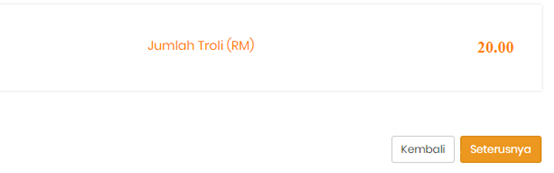
Kemudian, skrin akan memaparkan langkah untuk pemilihan jenis penghantaran iaitu secara Ambil Sendiri atau Pos. Sebagai contoh : Ambil Sendiri.
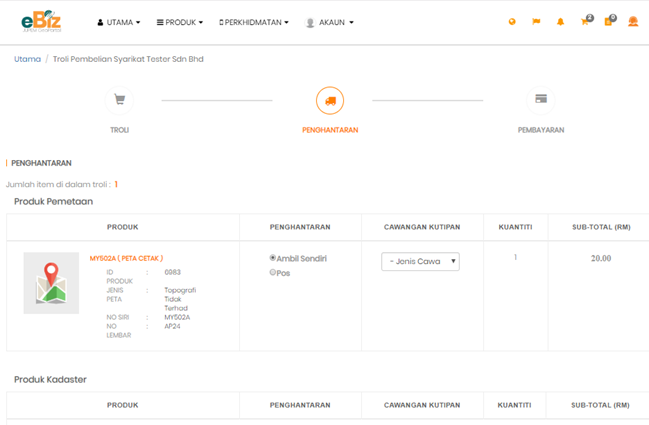
Sila pilih Jenis Cawangan dan klik pada butang "Seterusnya".

Klik butang "Ya" untuk melakukan pembayaran.

Pilih butang "Peremitan" sekiranya ingin memohon remitan dan klik pada butang "Seterusnya" untuk memilih Kaedah Pembayaran.


Pengguna perlu menentukan kaedah pembayaran dikehendaki dengan klik pada butang dropdwon "Kaedah Pembayaran" yang ada. Sebagai contoh : Kad Kredit.

Pilih butang "Pasti Untuk Bayar" untuk langkah seterusnya.

Kemudian, skrin akan memaparkan halaman Payment Gateway untuk penentuan 2 jenis pembayaran kad kredit iaitu menggunakan kad Visa atau Master.


Sistem akan memaparkan skrin resit rasmi JUPEM untuk tujuan janaan setelah proses pembayaran menggunakan kad kredit berjaya.
3.0 Pembelian Produk Pemetaan (Data Terhad)
Pengguna perlu klik pada ikon Troli Pembelian dan pilih Troli Data Terhad.

Skrin akan memaparkan halaman Troli Pembelian Terhad.

Pilih butang "Seterusnya" untuk melakukan pembayaran.

Sila pilih Jenis Cawangan dan klik pada butang "Seterusnya".

Klik butang "Ya" untuk meneruskan pembelian.

Isikan kesemua maklumat yang diperlukan bagi borang permohonan dokumen Geospatial Terperingkat dan klik pada butang "Mohon".

Kemudian, skrin akan memaparkan notis permohonan yang perlu menunggu kelulusan daripada pihak JUPEM. Sekiranya permohonan tersebut telah diluluskan, proses pembayaran akan dilakukan di atas talian seperti pembelian produk-produk yang lain.

4.0 Produk Kadaster (PA Digital dan Cetak)
4.1.0 Carian maklumat Pelan Akui (PA) dan Lembar Piawai menggunakan Nama Tempat.
Klik pada menu Produk > Kadaster. Kemudian, pilih Carian Tempat.

Isikan maklumat Nama Negeri dan Tempat di medan yang disediakan dan klik pada butang "Hantar"
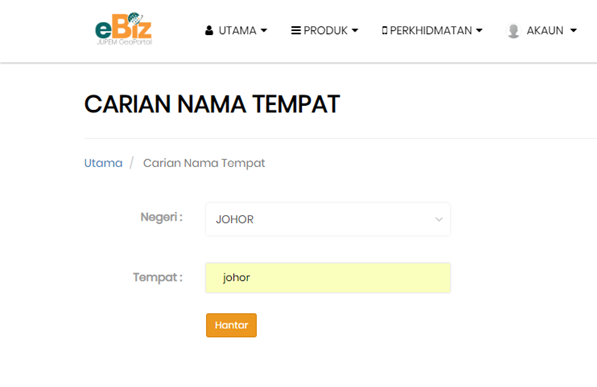
Klik pada ikon Papar Lokasi. Sistem akan memaparkan maklumat lokasi yang dipilih dengan menggunakan Peta Interaktif.

Kemudian, pengguna perlu memilih butang "Ok".


Klik pada ikon Papar Lokasi. Sistem akan memaparkan maklumat lokasi yang dipilih di skrin Peta Interaktif.
4.1.1 Carian Pelan Akui (PA) dan Lembar Piawai Menggunakan Nombor Lot.
Klik pada menu Produk > Kadaster. Kemudian, pilih Lot Kadaster Berdigit.
Masukkan maklumat Produk, Nama Negeri dan Nombor Lot. Kemudian, klik butang "Hantar" untuk mendapatkan hasil carian.


Skrin akan memaparkan maklumat PA setelah klik pada ikon Lihat PA bagi carian nombor lot yang dikehendaki.

4.2 Contoh Pembelian Produk Kadaster (PA Digital dan Cetak)
Pengguna perlu membuat carian untuk PA yang dikehendaki. Kemudian, klik pada ikon PA Digital atau PA Cetak untuk paparan skrin seterusnya.
Klik butang "Troli Data Tidak Terhad" untuk pesanan PA tersebut ke dalam Troli Pembelian.

Pengguna hendaklah memenuhi langkah-langkah yang disediakan untuk melakukan proses pembayaran.


Setelah itu, sila klik butang "Ya" untuk meneruskan pembelian.


5.0 Contoh Pembelian Produk Geodetik
Klik pada menu Produk > Geodetik > Stesen GPS.



